Jak udělat obrázek přeletět v Tabulkách Google
Přidání pohybu k některým prvkům v prezentaci Google Slides je dobrý způsob, jak okořenit své informace. Je docela běžné, že prezentace prezentace mají trochu nudnou povahu, a přidání pohybového efektu, jako je animace, může pomoci udržet pozornost publika ještě snadněji.
Jedním ze způsobů, jak toho dosáhnout, je přidání nějaké animace k obrázku ve vaší prezentaci. Můžete použít řadu různých animačních efektů, včetně několika různých možností „přeletět“, kdy se obrázek zdánlivě přesune na své místo v snímku z jedné ze stran obrazovky. Náš tutoriál níže vám ukáže, jak aplikovat tento efekt.
Jak přidat animaci k obrázku v Tabulkách Google
Kroky v tomto článku byly provedeny ve webovém prohlížeči Google Chrome pro stolní počítače, ale budou fungovat i v jiných stolních prohlížečích, jako je Firefox nebo Microsoft Edge. Tato příručka předpokládá, že již máte snímek s obrázkem, na který chcete použít tuto animaci.
Krok 1: Přihlaste se na svůj Disk Google na adrese https://drive.google.com a otevřete prezentační soubor obsahující obrázek, který chcete animovat.
Krok 2: Vyberte snímek s obrázkem ze sloupce na levé straně okna a poté klikněte na obrázek, který chcete animovat.

Krok 3: Klikněte na kartu Vložit v horní části okna a poté vyberte možnost Animace .
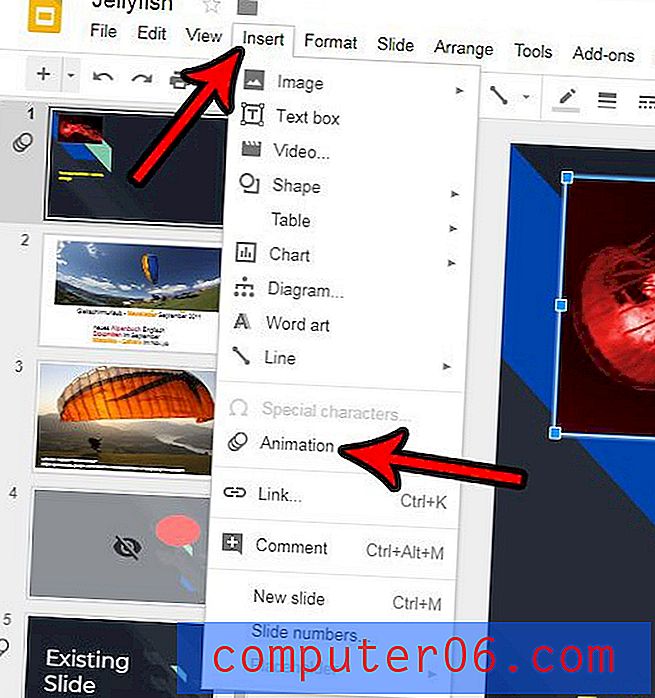
Krok 4: Klikněte na horní rozevírací nabídku ve sloupci na pravé straně okna a poté vyberte styl animace, který chcete použít.
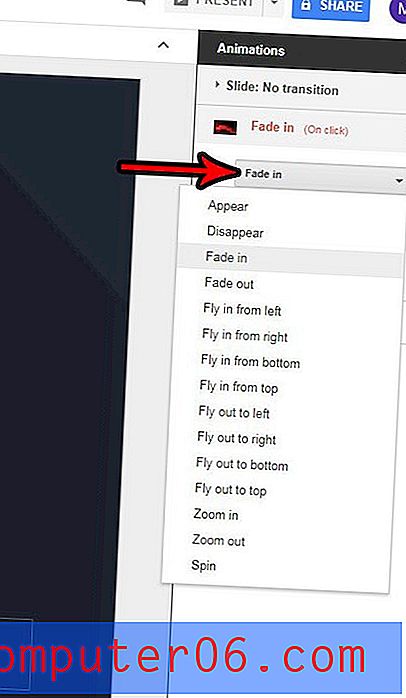
Krok 5: Klikněte na rozbalovací nabídku a vyberte, kdy se má animace objevit. Uvědomte si, že „On Click“ znamená, že k animaci budete muset klepnout na snímek.
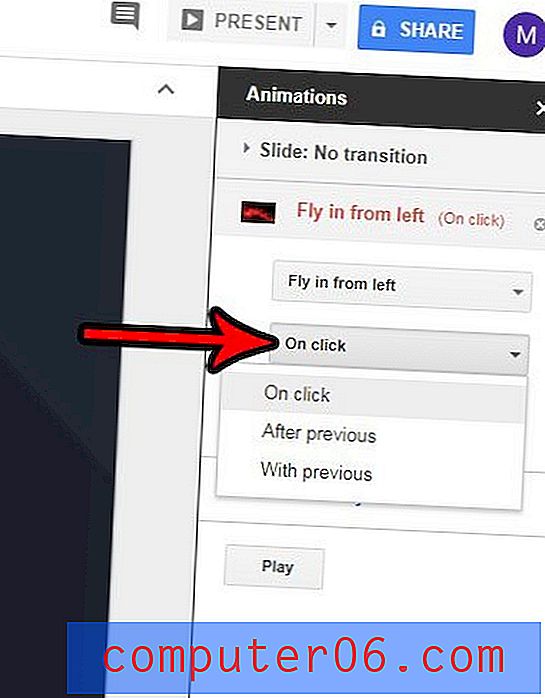
Krok 6: Posunutím posuvníku vyberte rychlost animace a kliknutím na tlačítko Přehrát zobrazíte, jak bude vypadat. Kliknutím na tlačítko Stop ukončíte náhled animace.
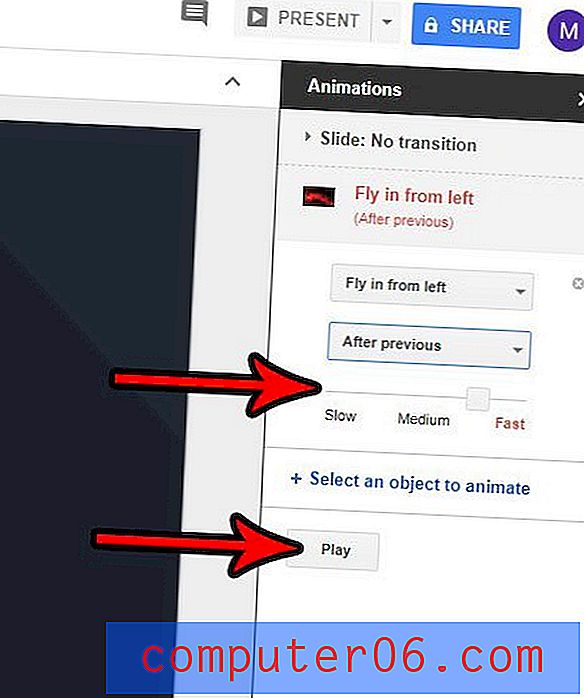
Dokončili jste vytváření prezentace a chcete vidět, jak to bude vypadat pro vaše publikum? Zjistěte, jak zobrazit svou prezentaci v Prezentacích Google a zobrazit hotový produkt své práce.


